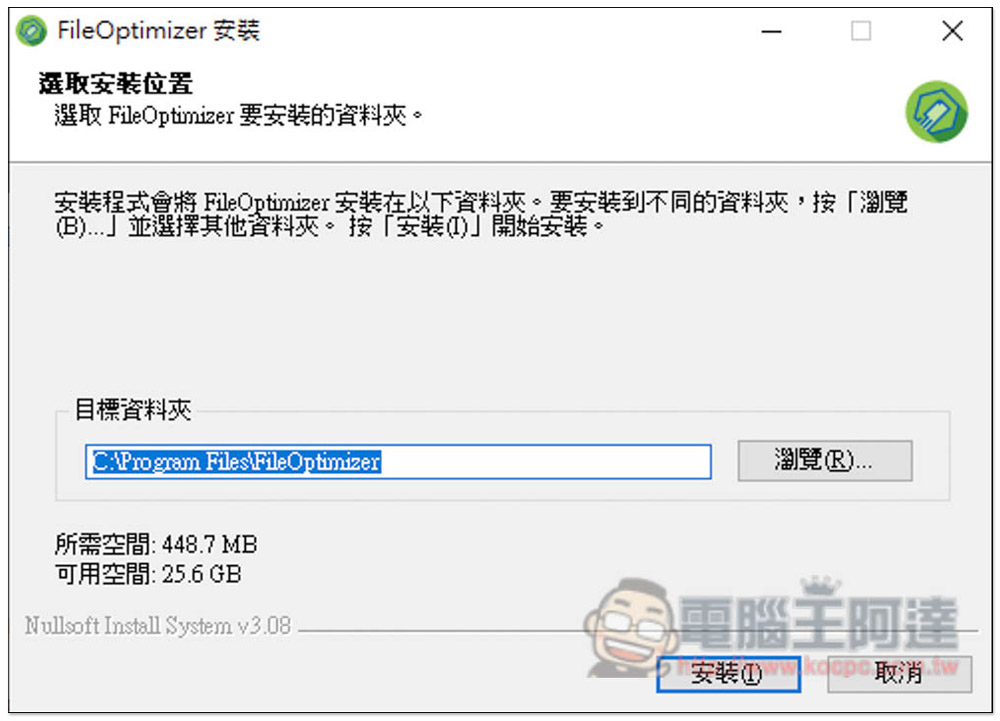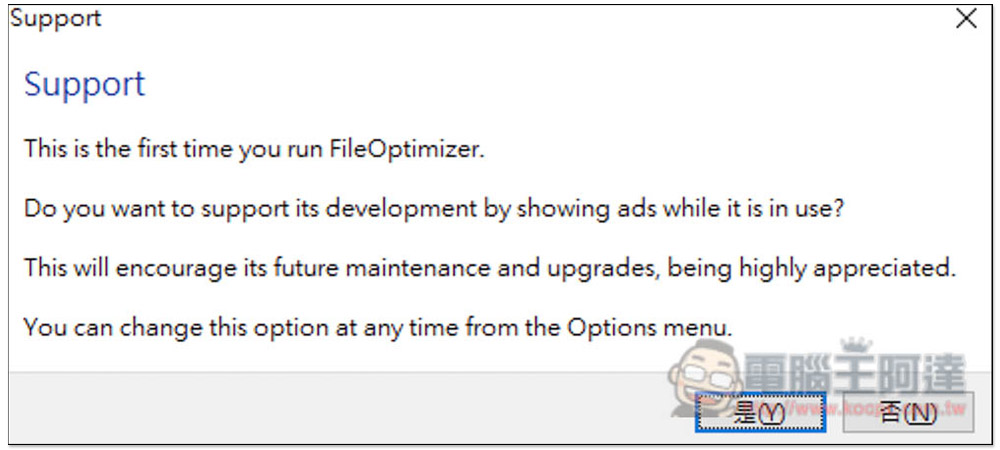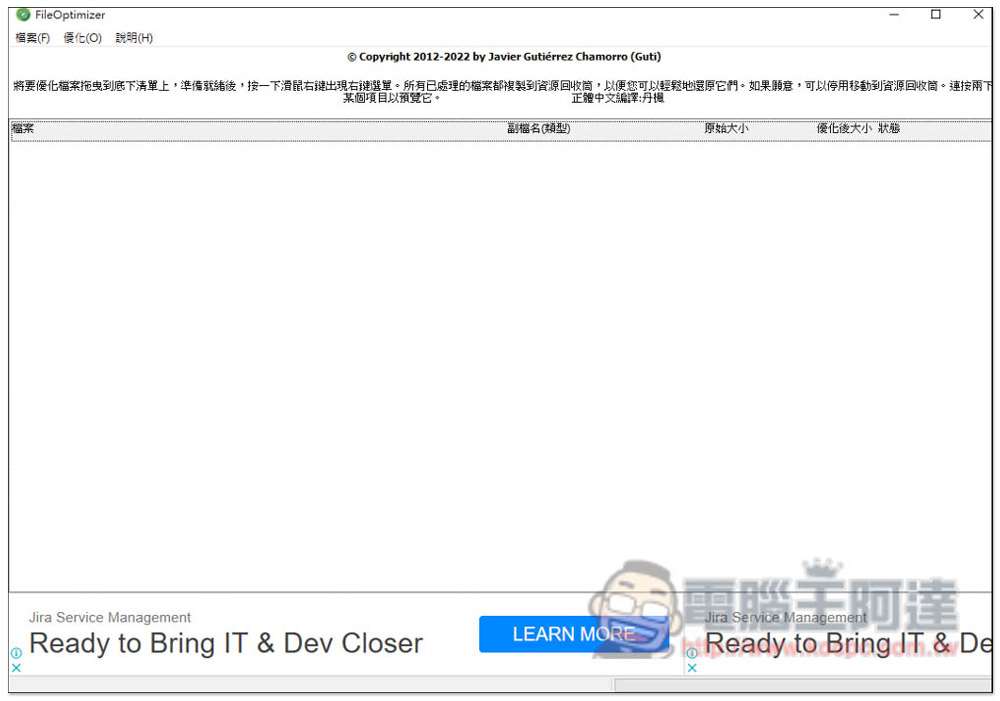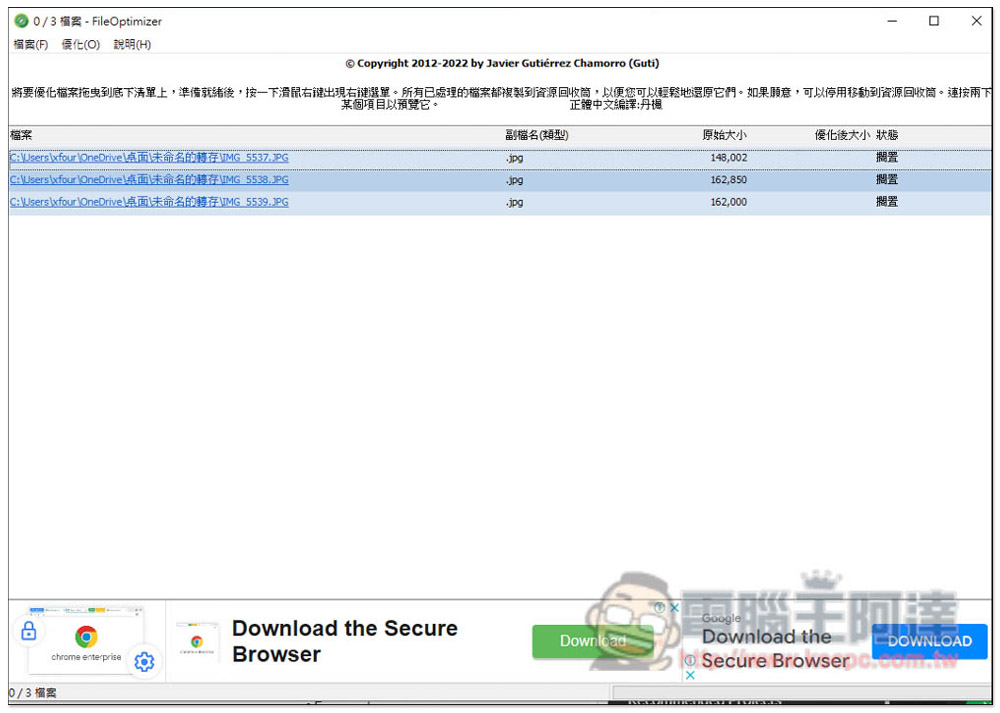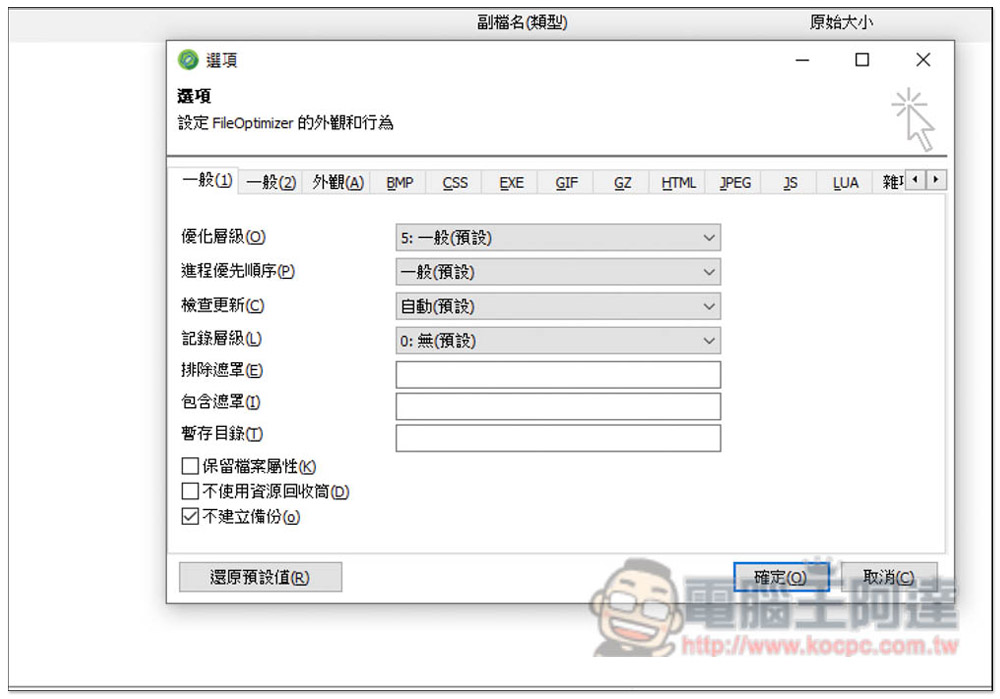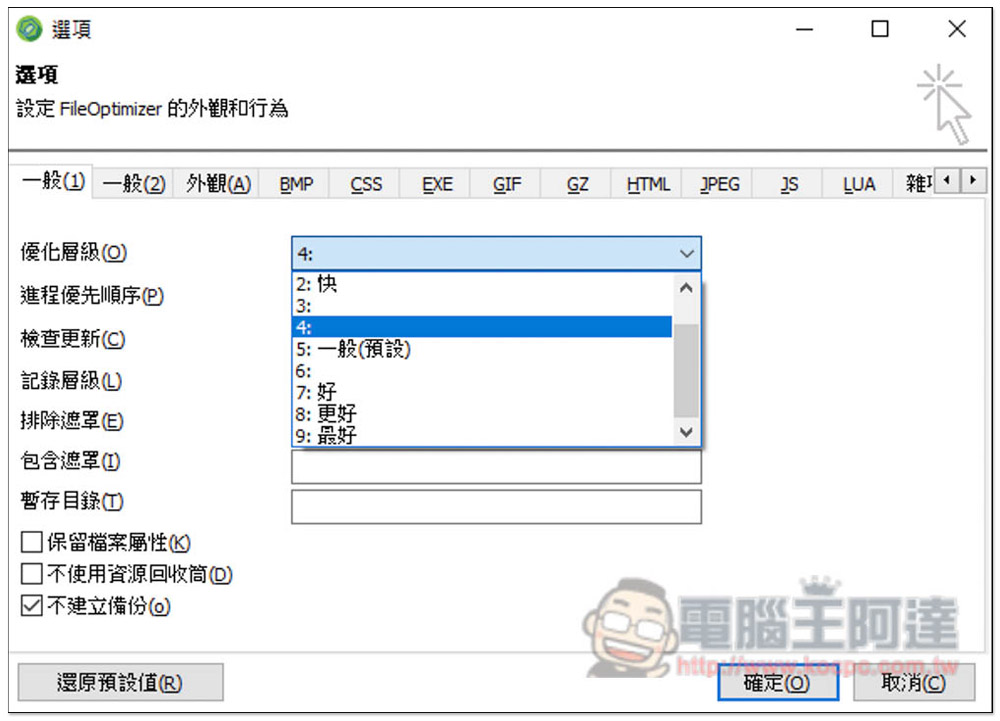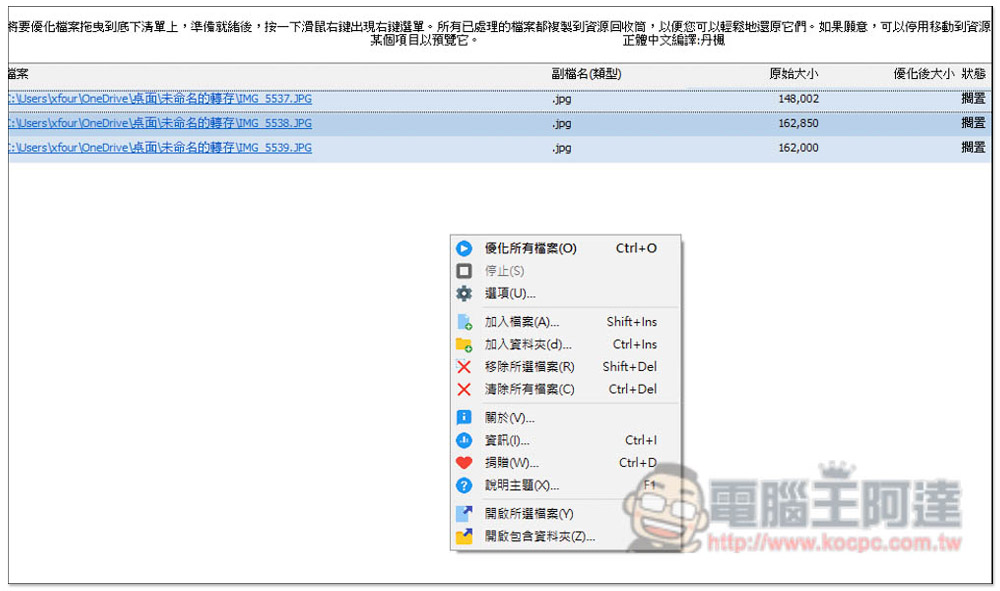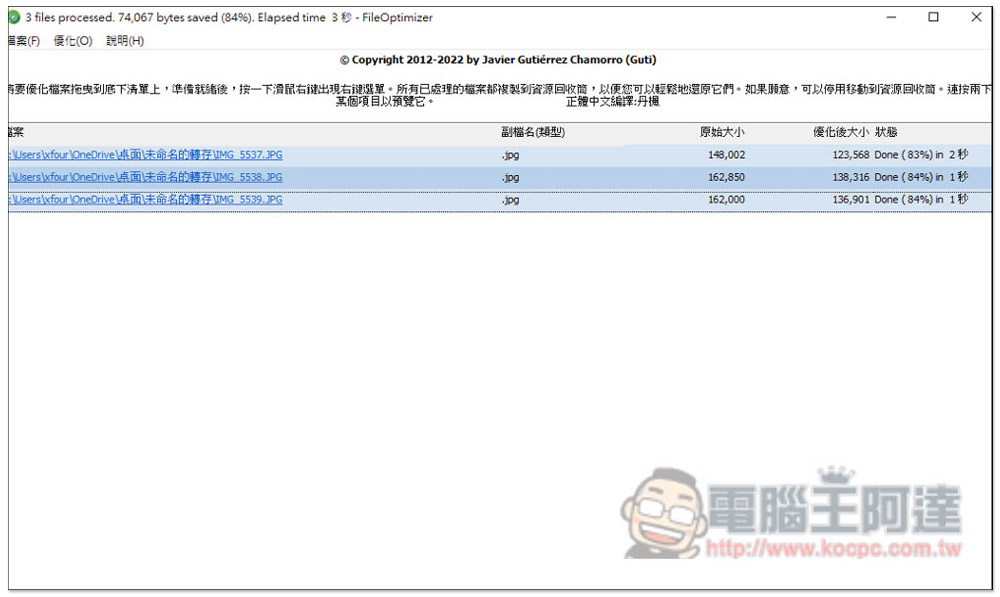雖然現在網路上有不少免費壓縮工具,但都需要上傳到網站伺服器,不適合大檔案,有些朋友也會擔心安全性問題,這時就可以考慮使用這款 FileOptimizer 免費壓縮軟體,支援上百種常用格式,不只是圖片、影片、PDF、Office 文件,連壓縮檔也可以(這真的厲害),而且還標榜無損壓縮,下面就快速介紹給大家。
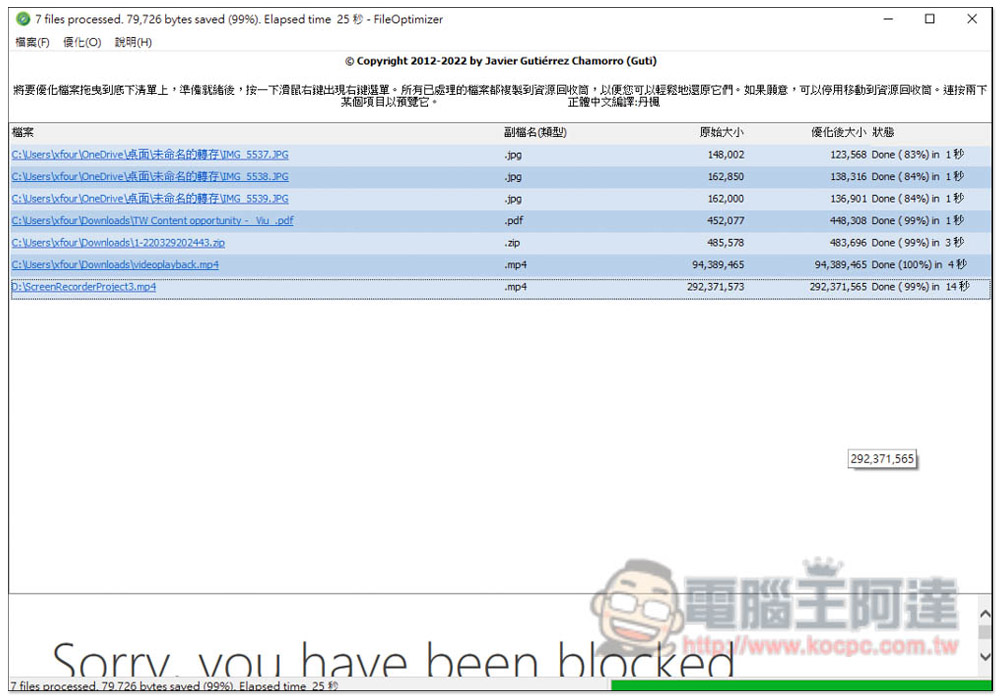
FileOptimizer 支援無損優化壓縮上百種常見格式,圖片、影片、Office 文件等都行
FileOptimizer 支援繁體中文介面,因此使用上應該沒問題。安裝流程就一直按下一步即可,大約需要 450MB 的儲存空間:
首次打開會問你是否要顯示廣告,支持他們一下,這你可以自由決定,如果真的不喜歡廣告,就點擊否,願意支持就按是,不管有沒有支持都完全免費使用:
操作介面非常簡單,沒有太多功能,打開之後就可以把你要壓縮的檔案拖曳進來,可以一次拖曳多個,也不用管支不支援,只要能拖進來就代表可以壓縮:
像我先測試 3 張圖,拖曳進來後會顯示副檔名、原始大小。另外要注意一點是,這款壓縮之後預設是直接覆蓋原始檔案,如果你想要保留,記得先到優化 -> 選項裡面調整:
如下圖所示,把 “不建立備份” 這個勾勾取消:
優化層級預設為一般,共有 0~9 層級,代表 10 個層級可以設定,你可以先試試看預設,不滿意再調整:
於畫面任一處按右鍵,打開右鍵選單之後,就可以找到 “優化所有檔案” 的功能,點擊就會開始優化,也支援快捷鍵 Ctrl+O。另外除了單一檔案,也可以把資料夾拖曳進來,一次優化資料夾內的所有檔案,這功能相當不錯,當你硬碟空間不足時,就可以把儲存大量檔案的資料夾拖曳進來,讓它優化,看能夠壓縮多少,輕鬆騰出更多儲存空間:
我使用優化層級使用預設,相較於一些壓縮工具,這款壓縮算少的,每個檔案大概只壓縮 16%~17%,可能是因為追求無損的關係:
PDF、ZIP、MP4 影片檔雖然也支援,但壓縮率也不高,只有個位數,影片甚至完全無法壓縮,這可以嘗試調高優化層級試試:
整體來說,這款 FileOptimizer 比較像是優化檔案,以追求無損方式盡量讓檔案變小,如果你是希望能大量壓縮檔案大小的話,可能找其他軟體比較適合,像是先前我們介紹過的 YouCompress、FileConverto、OptimizeImages、Optidash 等等。